В Joomla есть статическое и динамическое содержимое. Статическое
содержимое – это страницы, которые делаются один раз и не взаимосвязаны
друг стругом. Динамическое содержимое – это, к примеру, - новости.
Которые периодически добавляются и как бы «сдвигают» старые новости
дальше с первой страницы. Или содержимое товарного каталога.
В нашем случае Контакты, Оплата, Доставка – это статические страницы.
Для их редактирования перейдите в панель управления Joomla и нажмите на
кнопку Статическое содержимое
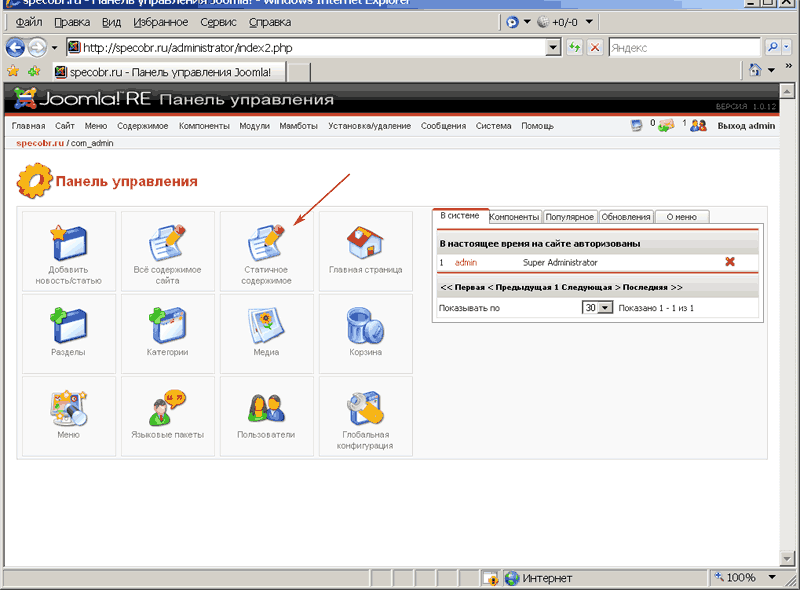
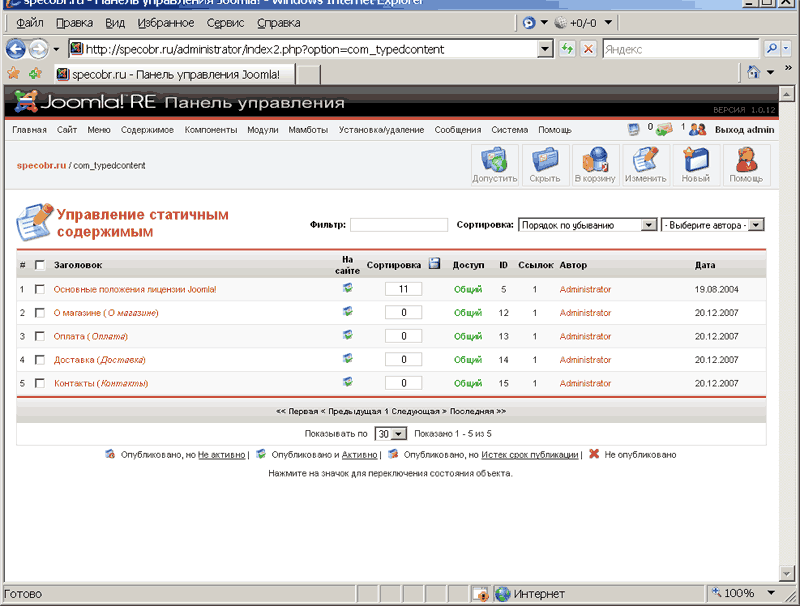
В списке статического содержимого мы видим все доступные для
редактирования страницы. Страница Дополнительные положения лицензии
Joomla не показана в нашем меню, поэтому редактировать ее нет
необходимости. В любой момент можно создать еще одну страницу и добавить
ее в меню.
Щелкните по ссылке О магазине
Откроется редактор информации. Здесь мы можем заполнить информацию
нашем магазине, чем магазин торгует, как давно на рынке.
Статическую страницу можно подключить к любому меню.
Заголовок – название пункта в списке
статических страниц. Это название не совпадает с названием пункта меню.
Псевдоним заголовка – текст названия пункта в
списке статических страниц, которое дается в скобках и курсивом.
Текст – редактор текста, похожий на редактор MS
Word
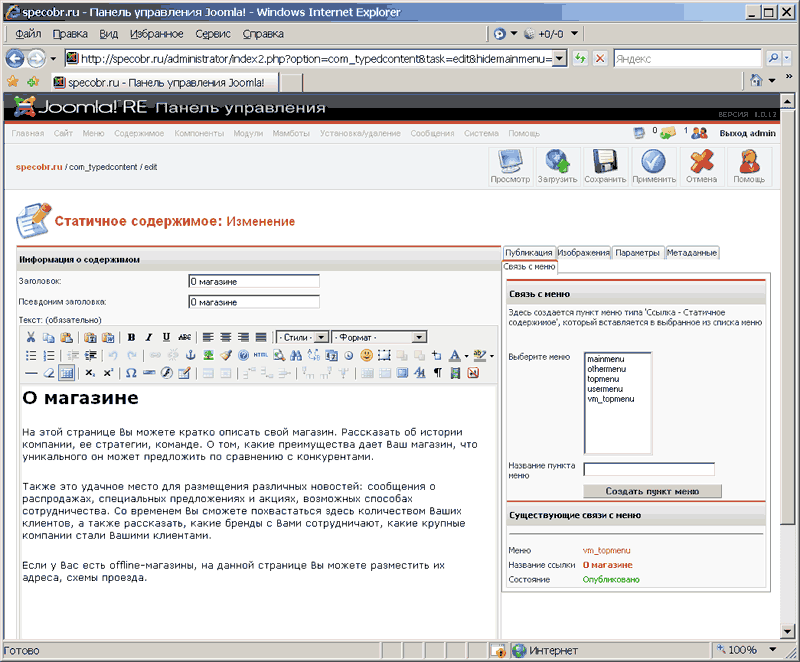
После изменения текста необходимо нажать кнопку Сохранить
или Применить, для выхода необходимо
использовать кнопку Отмена. Если просто нажать в
браузере кропку Назад, то редактируемый пункт будет заблокирован.
Блокировка используется в случае, если сайт одновременно настраивают
два человека, чтобы один не испортил работу другого.
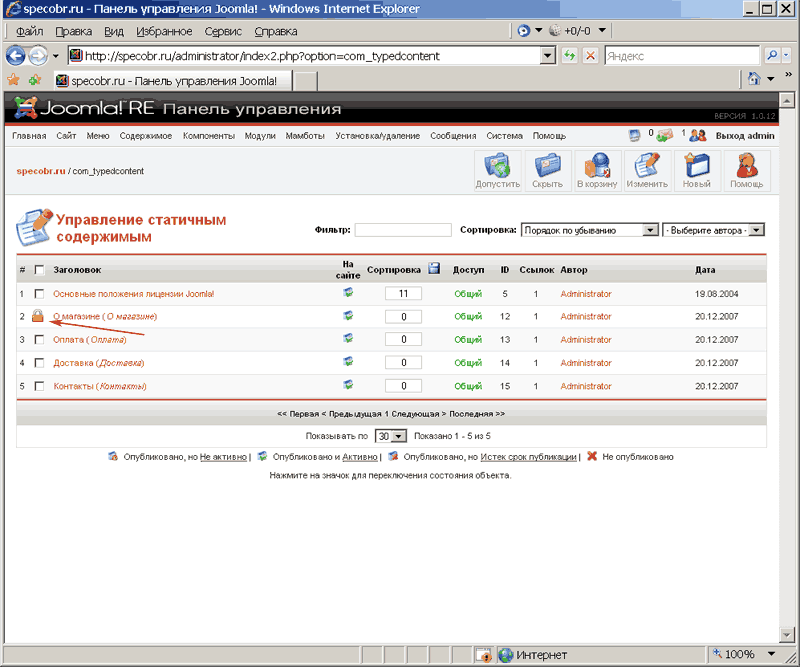
Если вы создаете новую статическую страницу, то ее стазу можно
подключить к пункту меню. Это можно сделать на закладке Связь
с пунктом меню. Там же можно сразу перейти к пункту меню и
переименовать его название, если это необходимо.
Информацию со статических страниц будем использовать как для
информирования клиентов, так и для поисковых машин. В нашем случае будем
создавать текст, оптимизированный для поиска по словам: Торговое
оборудование, кассовые терминалы, терминалы сбора данных.
Для того чтобы текст был найден поисковой машиной и расположен в
пределах первых нескольких страниц результатов поиска, при его создании
используется несколько правил
- Искомые слова должны присутствовать на странице
- Слова должны часто повторяться, но не слишком часто. Не
рекомендуется использовать страницу, состоящую только из
повторяющихся ключевых слов, поскольку поисковик может выключить
такую страницу из поиска. А если использовать осмысленный текст, с
повторяющимися чуть больше обычного ключевыми словами – это как раз
и приведет к нужному разультату.
- Пару раз на странице ключевые слова должны быть выделены
- Ключевые слова должны присутствовать в заголовках на странице
(теги H1,h2 и т.д.)
- У страницы должны быть заполнены служебные поля такие как title
– заголовок страницы, description – описание страницы, keywords –
ключевые слова страницы.
Изменим текст о магазине на следующий, который удовлетворяет
описанных выше требованиям.
О магазине «Оборудование для торговых предприятий»
Наш магазин «Оборудование для торговых предприятий»
занимается поставками торгового оборудования, кассовыми аппаратами,
терминалами сбора данных с 2008 года.
Кассовые аппараты
Одним из основных направлений работы магазина являются кассовые
аппараты. Наш магазин наладил хорошие партнерские отношения с
поставщиками кассовых аппаратов, поэтому вы можете найти здесь кассовые
аппараты от переносных до кассовых аппаратов, предназначенных для
установки в больших универмагах
Терминалы сбора данных
Другим направлением деятельности является поставки терминалов сбора
данных от переносных ручных терминалов сбора данных, до терминалов,
которые подключаются непосредственно к кассовым аппаратам.
Переключитесь на закладку Метаданные и
заполните поля description и keywords
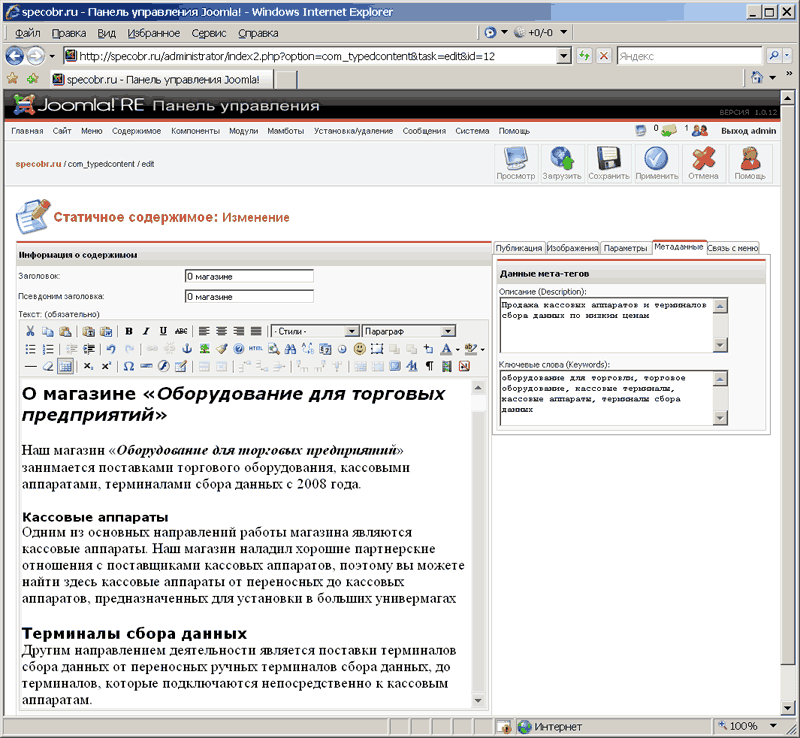
И нажмите кнопку Сохранить
Аналогично заполните информацию о доставке, контактные данные и об
оплате.
Просматривая страницы на сайте. Вы увидите, что указывается дата
создания, кто создал и дата редактирования.
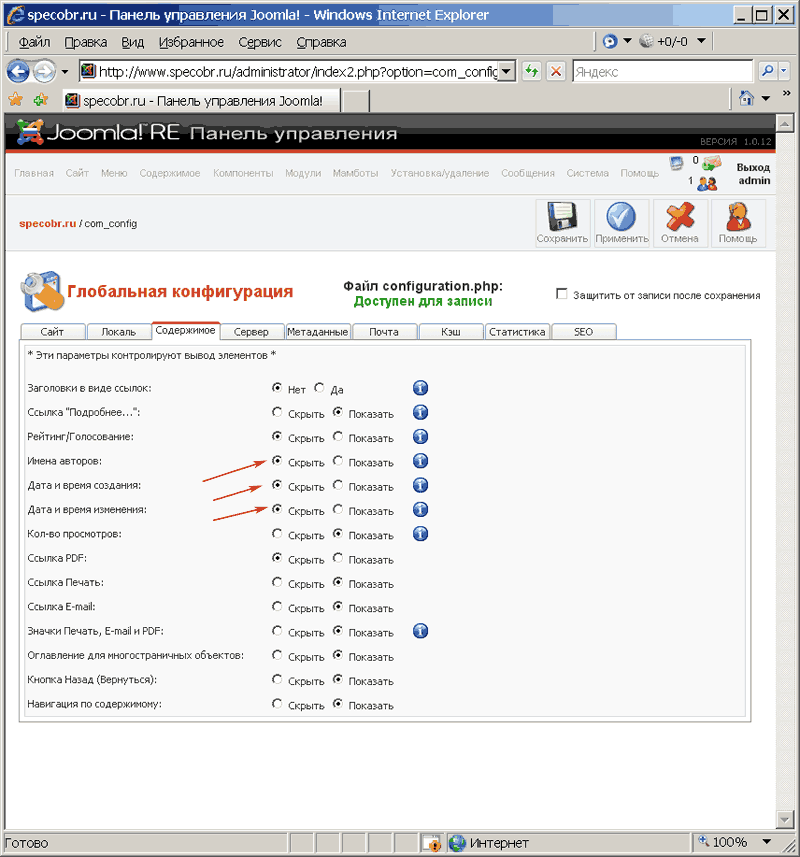
Эта информация не обязательна для страниц нашего магазина, поэтому ее
можно отключить через систему управления Joomla Панель
управления=>Глобальная конфигурация=>Содержимое
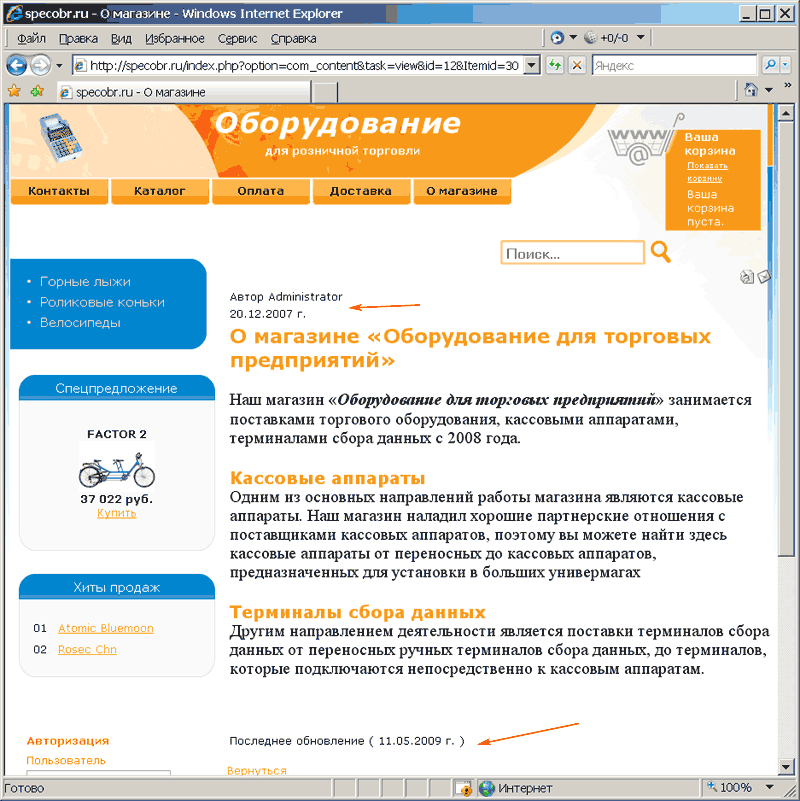
Изменение информации в каталоге
Заполним два раздела «Кассовые аппараты» и «Терминалы сбора данных».
В каждом разделе заполним по нескольку единиц товаров. Поскольку в
шаблоне уже есть список категорий, то просто изменим их названия и
заменим описание товаров.
Для изменения категорий товаров перейдите из панели управления J oomla в
панель управления электронным магазином по ссылке
Компоненты=>Virtuemart RE
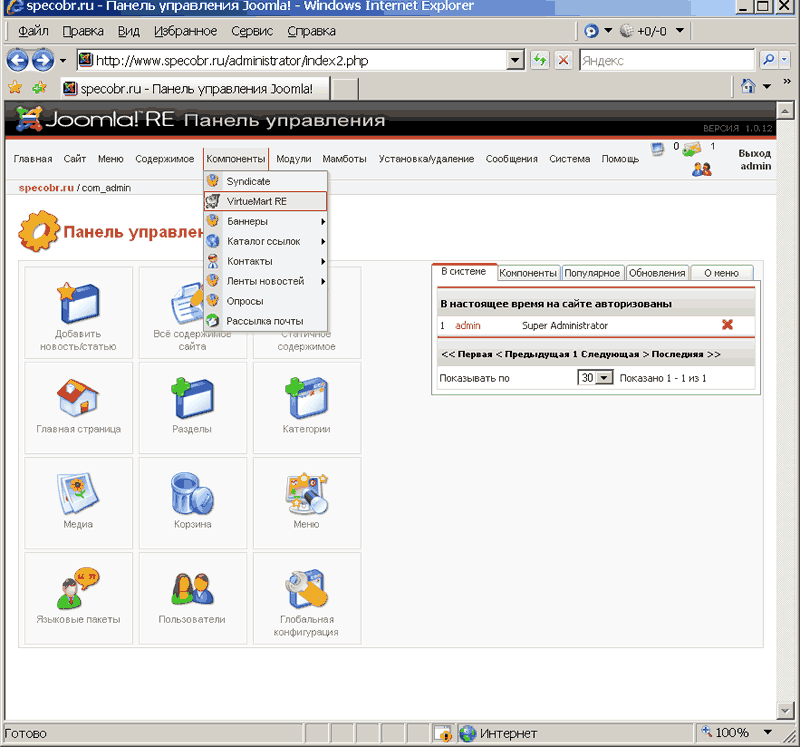
Откроется панель управления магазином. Нажмите кнопку
Список категорий
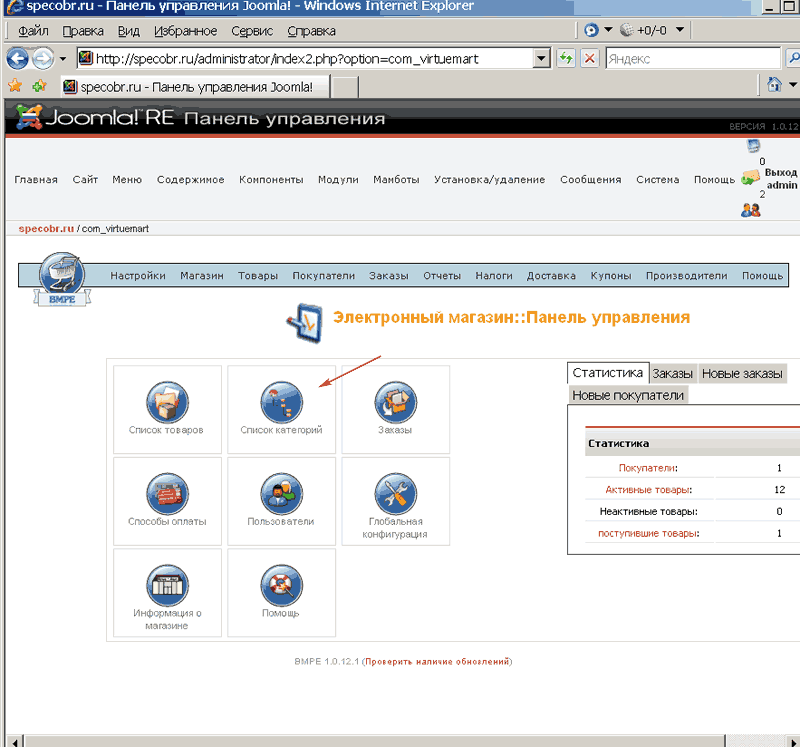
Откроется список категорий. Позднее в панель управления магазином
можно попасть, если нажать Магазин=>Панель управления
Интерфейс редактирования списка категорий похож на интерфейс
редактирования меню. Здесь также можно изменить порядок расположения
категорий в каталоге, изменить название и скрыть отдельные категории.
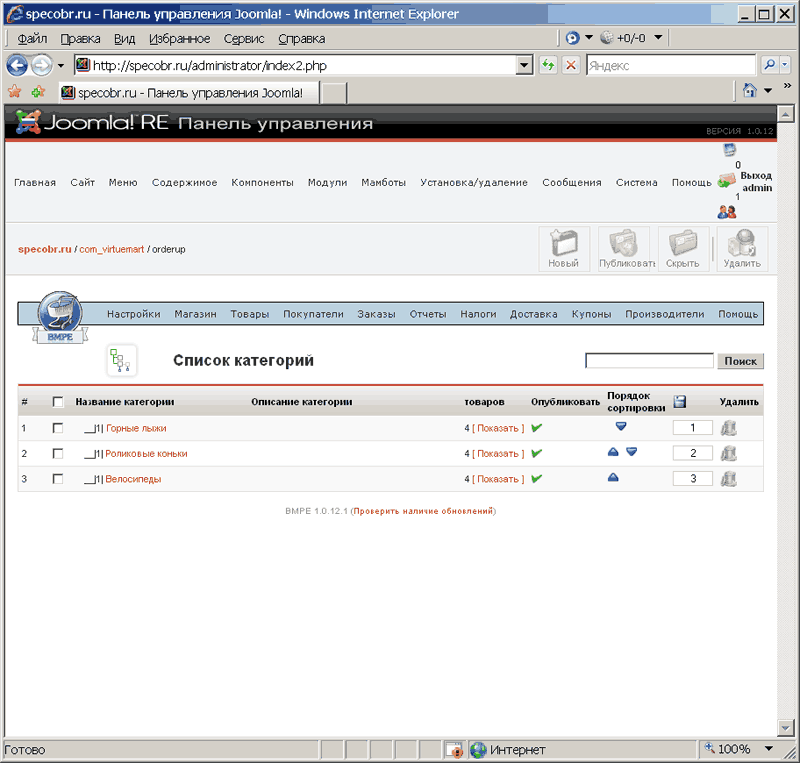
Поставьте отметку напротив категории Велосипеды
и нажмите кнопку Скрыть, для того чтобы скрыть
категорию.
Для того чтобы отредактировать категорию, щелкните по ее названию.
Откроется окно редактирования названия категории.
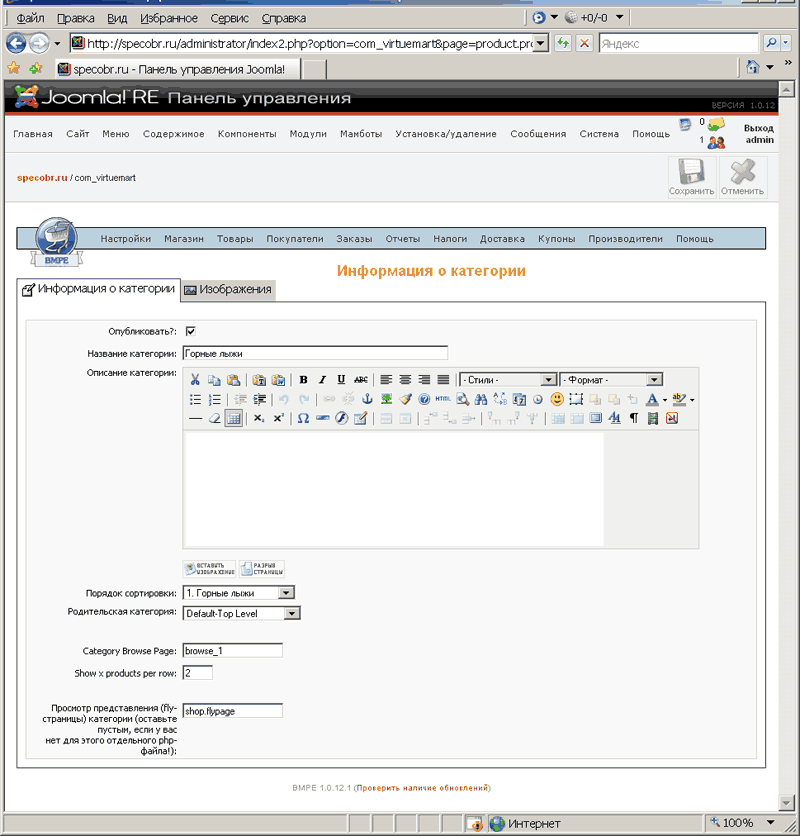
Здесь оставьте все параметры по умолчанию. Измените параметр
Show x product per row на единицу, если хотите, чтобы
товары в каталоге показывались по одному на строке и нажмите кнопку
Сохранить
Отредактируйте список категорий и у вас должно получиться также как
на рисунке
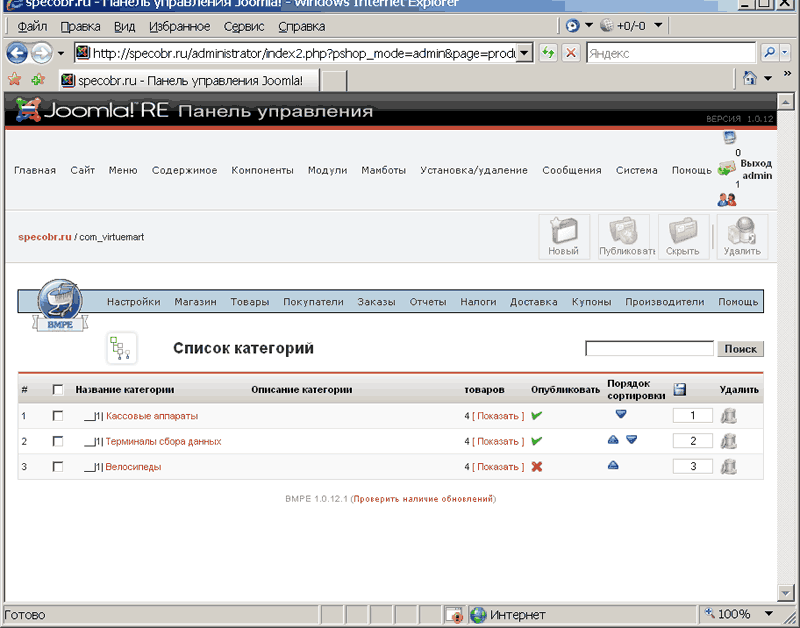
Перед тем, как редактировать описание товаров, необходимо изменить
налоги, информацию о производителях товаров и информацию о магазине.
Для редактирования информации о налогах перейдите в пункт
Налоги=>Список налоговых ставок
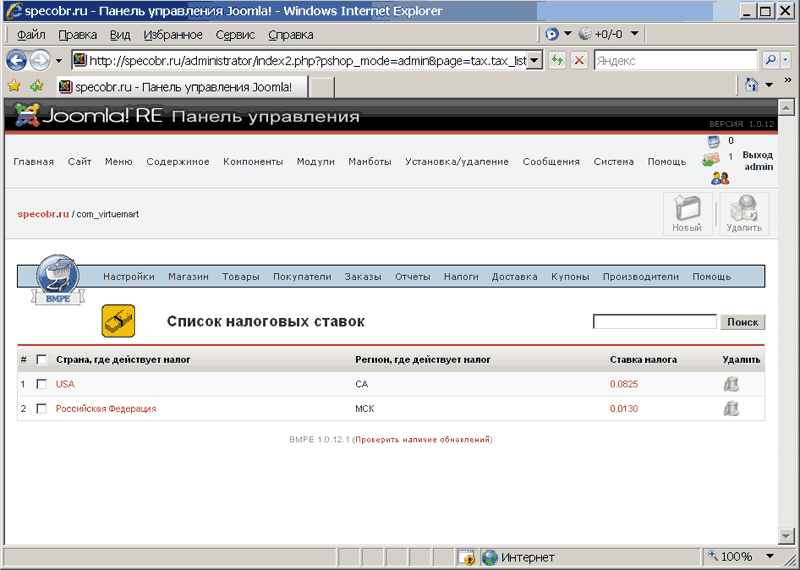
Необходимо ввести три варианта налога 10%, 18% и без НДС
Для этого отредактируйте имеющиеся две ставки
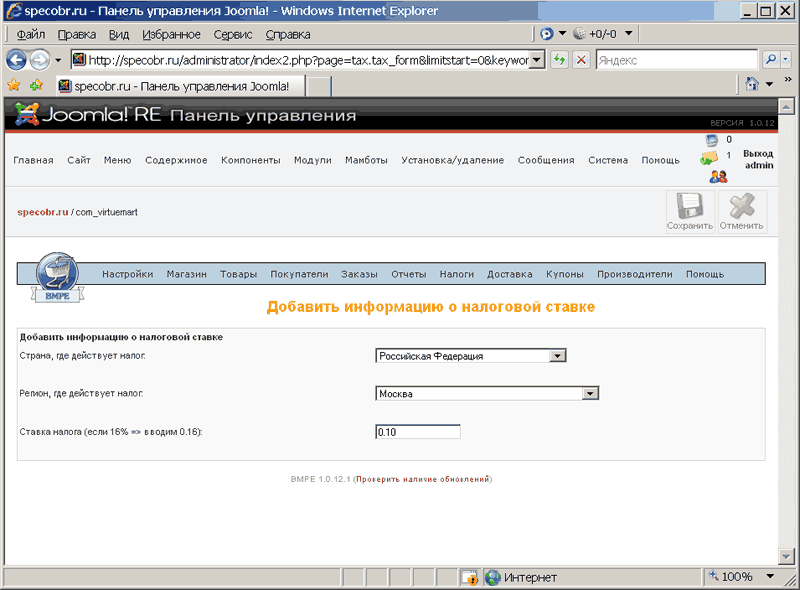
И посредством меню Налоги=>Добавить налоговую ставку
Добавьте третью, должно получиться как на картинке
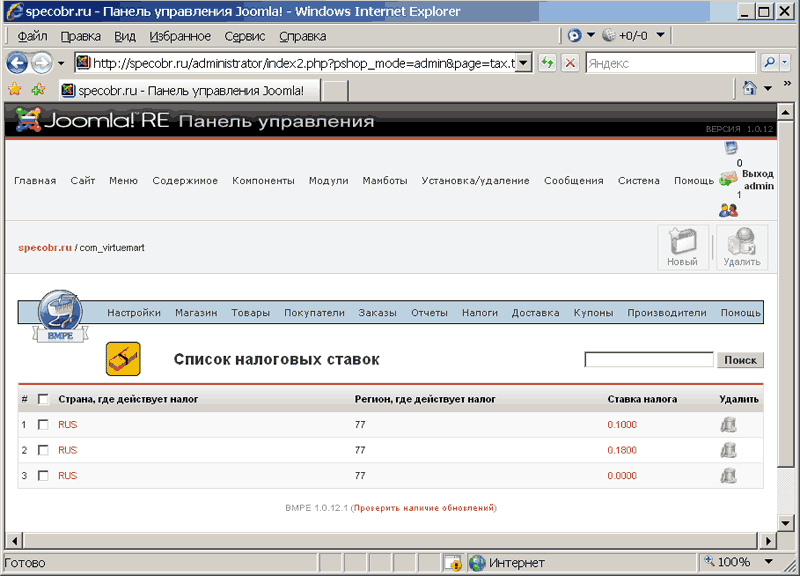
Добавьте производителей через пункт меню
Производители=>Добавить производителя
В компоненте Virtuemart также заносится информация о магазине,
которую покупатель может посмотреть в процессе проведения заказа.
Выберите из пункта меню Магазин=>Информация о магазине
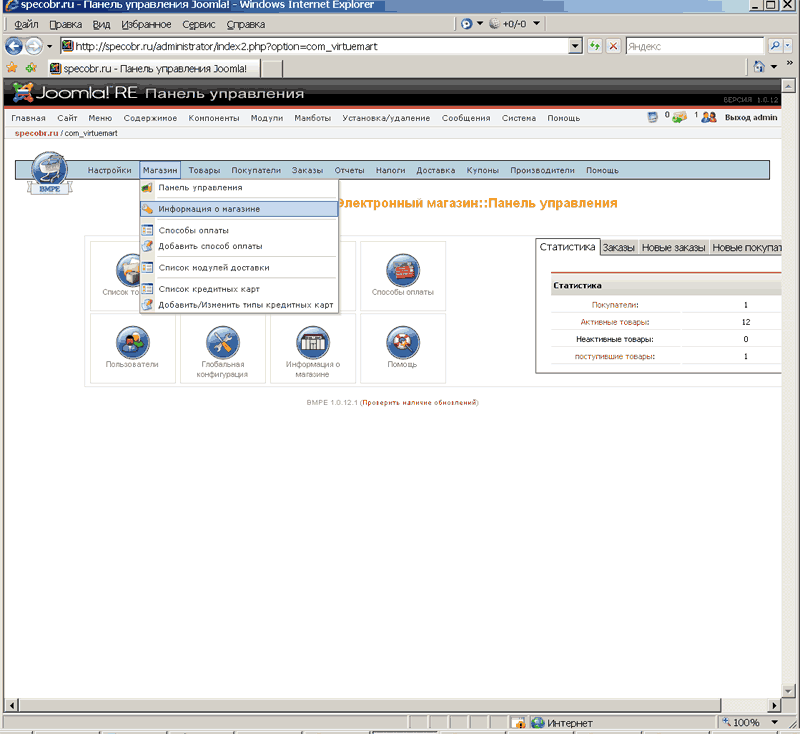
После чего откроется окно редактирования информации о магазине
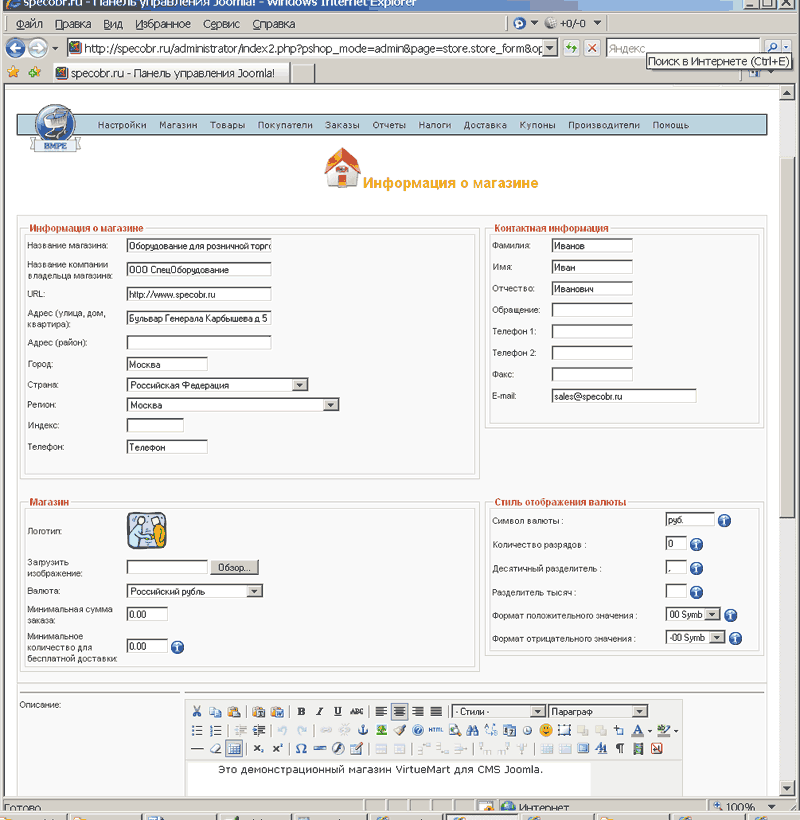
Здесь также заполняется информации об условиях обслуживания, которая
показывается покупателю при регистрации, если установлена
соответствующая настройка в пункте Настройки=>Глобальная
конфигурация
После изменения данных, нажмите кнопку Сохранить
Редактирование товаров
Перейти к редактированию товаров можно несколькими путями. Через меню
Товары=>Товары и перейти к редактированию товара
из списка категорий. Если вы перешли из списка категорий, то список
товаров уже будет ограничен определенной категорией. Если вы
просматриваете все товары, то воспользуйтесь фильтром по категориям в
правой части списка.
Скройте ненужные товары при помощи кнопки Скрыть,
после чего напротив них появится красный крестик
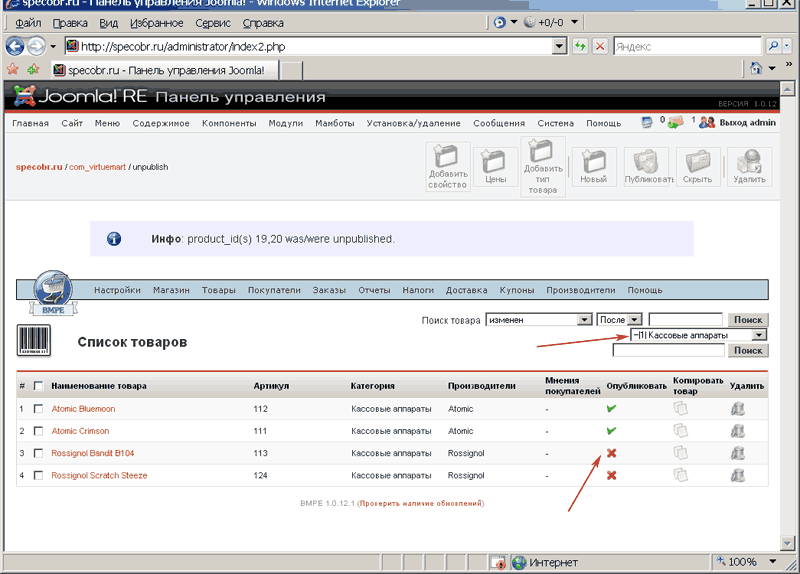
Нажмите на ссылку названия товарной позиции и откроется карточка товара.
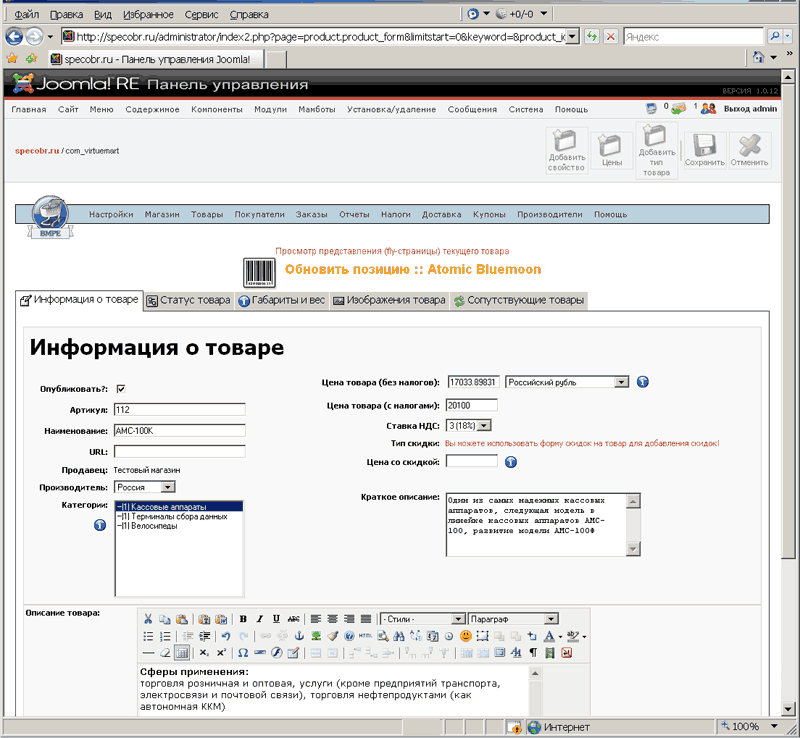
Опубликовать – если отметка не стоит, то
товар не показывается в каталоге
Артикул – артикул товара – произвольное
число, которое необходимо для учета
URL – ссылка на подробную информацию, может
быть ссылка на сайт производителя
Продавец – название фирмы-владельца магазина,
которое заполнено в информации о магазине
Производитель – название фирмы-производителя
Категория – здесь можно изменить категорию
товара
Ценатовара (без налогов) – цена без учета
налогов
Цена товара (с налогами) – цена с учетом
налогов
Ставка НДС – ставка из списка НДС
Тип скидки – здесь можно задать типы скидок,
которые также можно отредактировать через меню Товары=>Скидки
на товары=>Список скидок на товары
Краткое описание – описание товара, которое
видно в каталоге
Описание товара – полное описание, которое
появляется при подробном просмотре товара по ссылке
Подробнее>>.
Вкладка Статус товара
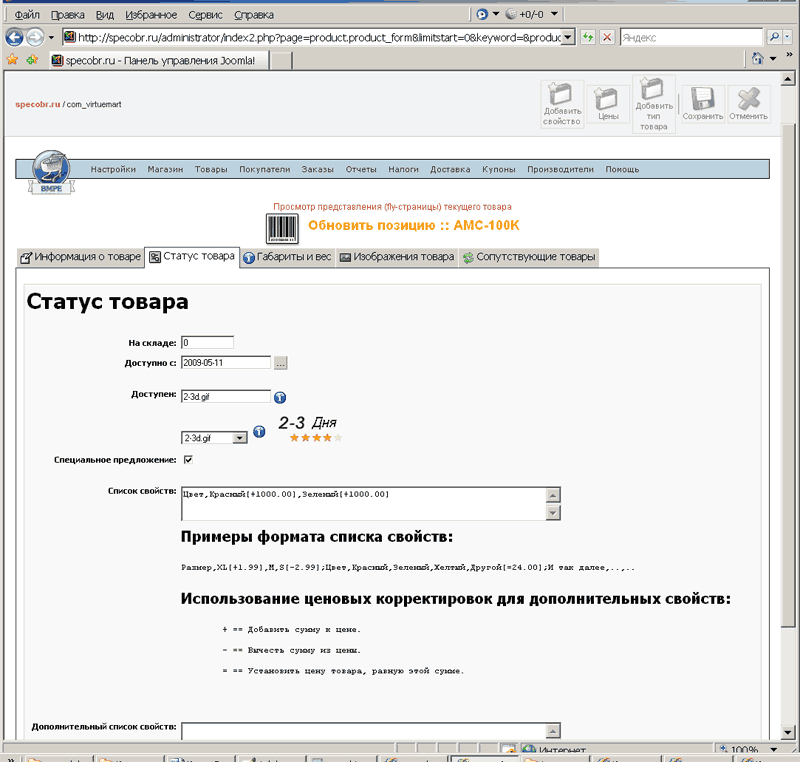
Позволяет управлять дополнительными свойствами товара.
На складе – предназначено для указания
количества на складе
Доступен с – дата начала продаж товара
Доступен – текст, насколько быстро
отгружается. Можно выбрать графический файл, а можно просто написать
текст, «Под заказ», «24 часа» и т.п.
Специальное предложение – отметка, которая
показывает товар слева на главной странице в разделе специальное
предложение.
Список свойств – дополнительный список
свойств, которые покупатель может указывать при выборе товара. От выбора
этих свойств можно изменить цену. Например на картинке добавлено
свойство Цвет, от выбора которого меняется цена на 1000 рублей.
Вкладка Габариты и вес используется для
указания размеров крупногабаритных грузов, что отражается на стоимости
доставки
Вкладка Изображение товара
Позволяет задать изображение. При этом можно создать уменьшенное
изображение автоматически.
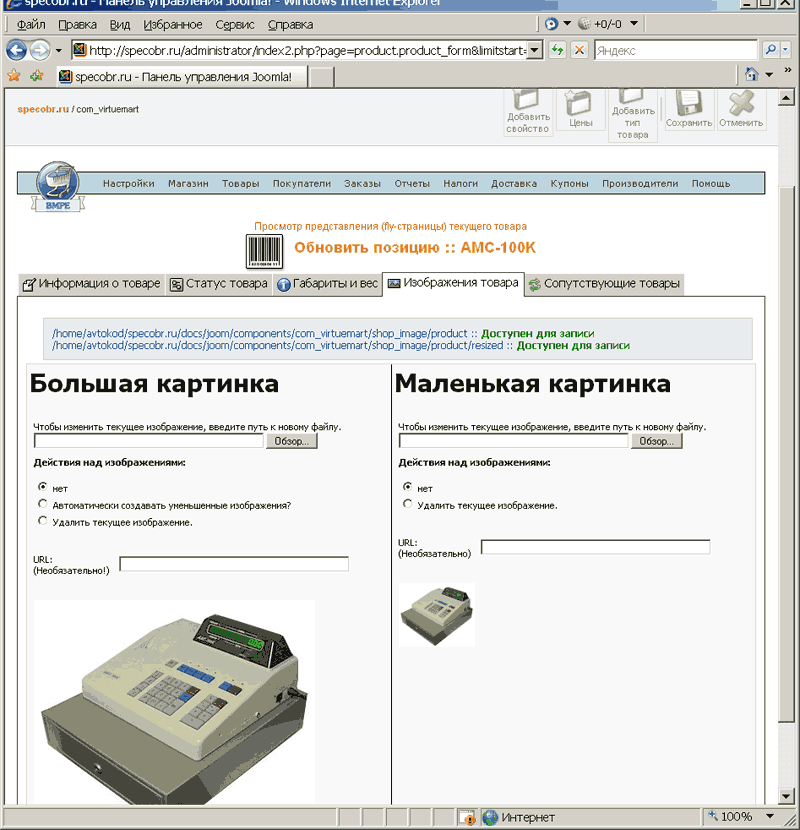
Вкладка Сопутствующие товары, позволяет
задать список товаров, которые покупателя могут заинтересовать при
покупке основного товара. Например для кассового аппарата – это –
чековая лента.
После настройки всех вкладок, нажмите кнопку Сохранить
и у вас должно получиться описание товара такое, как на картинке
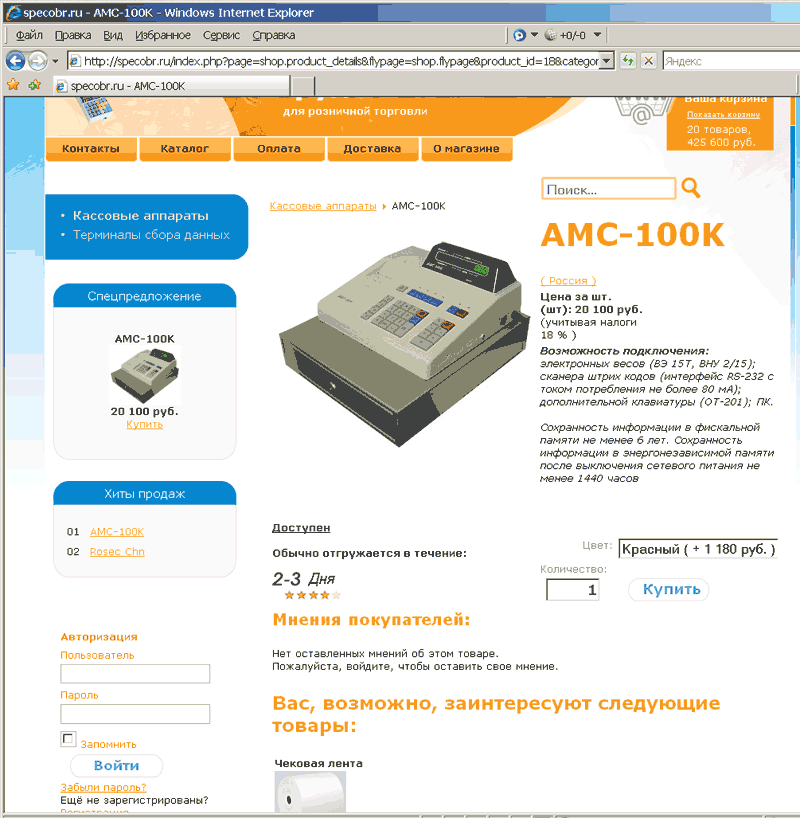
Таким же образом можно заполнить все необходимые товары. Если товаров
большое количество, то в Virtuemart есть возможность загрузить список
товаров из файла в формате CS V в разделе
Товары=>Экспорт/импорт через CSV
В следующей лекции мы рассмотрим настройку процесса покупки.